Inserimento di un componente principale e assegnazione della descrizione, della posizione e dei valori di catalogo.
Per i componenti dello schema, Set di strumenti di AutoCAD Electrical utilizza una relazione di tipo principale/secondario. Il simbolo di bobina principale e i simboli dei contatti secondari rappresentano una bobina di commutazione con un certo numero di contatti. Quando viene inserito il simbolo di bobina principale, ad esso viene assegnato un contrassegno componente univoco. Quando vengono inseriti i simboli dei contatti secondari, il secondario viene correlato al principale e il contrassegno del principale viene assegnato al simbolo secondario.
In questo esercizio, vengono inseriti i componenti sui fili definiti in precedenza in AEGS04.dwg.
Inserimento di un componente principale
- Se AEGS non è il progetto attivo, fare clic con il pulsante destro del mouse su AEGS in Gestione progetti e selezionare Attiva.
- In Gestione progetti, fare doppio clic su AEGS per espandere l'elenco di disegni.
- In Elenco disegni progetto di Gestione progetti, fare doppio clic su AEGS04.dwg.
- Ingrandire l'angolo superiore sinistro del disegno.
- Fare clic su


 . Trova
. Trova
- Nella finestra di dialogo INSERISCI COMPONENTE: SIMBOLI DELLO SCHEMA JIC, fare clic su Relè/Contatti.

- Nella finestra di dialogo JIC: RELÈ E CONTATTI, fare clic su Bobina di commutazione.

- Rispondere ai messaggi di richiesta come segue:
Specificare punto di inserimento:
Posizionare il componente sul filo presso il riferimento linea 403 accanto al filo neutro e fare clic (1)

Se si seleziona direttamente sul filo o in prossimità di esso, il simbolo di bobina interrompe e riconnette il filo del diagramma Ladder sottostante. Se il filo sottostante non si interrompe, vuol dire che la selezione non è abbastanza vicina al filo. Per riprovare, fare clic su Annulla o sulla finestra di dialogo Inserisci/Modifica componente. Fare clic con il pulsante destro del mouse o premere INVIO per ripetere il comando. L'attivazione di Snap semplifica la procedura (0.125 è l'impostazione appropriata da utilizzare).
Questo strumento inserisce componenti nel tracciato con fili sottostanti, ma non allinea i componenti l'uno accanto all'altro. Se si desidera inserire i componenti all'interno di colonne regolari, sono disponibili tre opzioni: utilizzare l'opzione Snap di AutoCAD quando si inseriscono i componenti; utilizzare il comando Sposta rapidamente per spostare i componenti e i fili connessi localmente oppure utilizzare lo strumento Allinea componenti.
- Nella finestra di dialogo Inserisci/Modifica componente, verificare che Contrassegno componente sia impostato su CR403.
Set di strumenti di AutoCAD Electrical determina automaticamente il nome di contrassegno univoco per il nuovo relè in base alla posizione di riferimento linea in cui è stato inserito il simbolo. "CR" indica che si tratta di un relè di controllo e "403" indica che il simbolo si trova sul riferimento linea 403. Se si inserisce il simbolo sul riferimento linea 404, il nome di contrassegno è "CR404".
- Nella sezione Dati catalogo, fare clic su Cerca.
- Nella finestra di dialogo Browser del catalogo, immettere AB "TIPO P" 120VAC come stringa di ricerca.
- Fare clic su
 .
.
- Selezionare 700-P200A1.
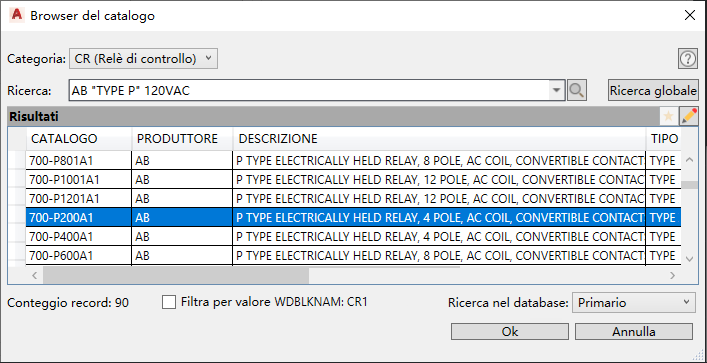
- Nella finestra di dialogo Browser del catalogo, fare clic su OK.
Il codice di catalogo e il codice produttore selezionati vengono visualizzati nella finestra di dialogo Inserisci/Modifica componente. Quando si fa clic su questa finestra di dialogo, i valori vengono trasferiti al simbolo.
Nota: Con Set di strumenti di AutoCAD Electrical vengono forniti dati di catalogo di esempio in formato di database Access (.mdb). Se l'azienda utilizza un sistema di assegnazione dei codici interno, anziché i codici di catalogo del produttore, è sufficiente sostituire tali codici nei file di database del catalogo. - Nella sezione Descrizione della finestra di dialogo Inserisci/Modifica componente, specificare:
Linea 1: RELÈ DI CONTROLLO
Linea 2: RELÈ
È possibile inserire fino ad un massimo di tre righe di testo come descrizione del componente. Se non è disponibile una terza riga di descrizione, il simbolo non presenta un attributo per tale riga.
Nota: È possibile specificare una descrizione immettendo del testo oppure facendo clic su Predefiniti per selezionarla da un elenco di descrizioni dei componenti standard. - Nella sezione Codice posizione della finestra di dialogo Inserisci/Modifica componente, fare clic su Disegno.
Set di strumenti di AutoCAD Electrical effettua una lettura rapida di tutti i file di disegno o selezionati e restituisce un elenco dei codici di posizione utilizzati fino a quel momento.
- Nella finestra di dialogo Tutte le posizioni - Disegni, selezionare MCAB5, quindi fare clic su OK.
Nota: È anche possibile includere un elenco di posizioni "POS" esterno nell'elenco "POS" del progetto per ottenere un elevato livello di congruenza. Per utilizzare questa funzionalità, creare un file denominato default.loc e inserirlo in una directory di ricerca di Set di strumenti di AutoCAD Electrical. Il formato per questo file di testo è ogni posizione nella propria riga nel file senza spazi iniziali. È anche possibile creare un file specifico per il progetto assegnandogli lo stesso nome del progetto ma con un'estensione .loc.
- Nella finestra di dialogo Inserisci/Modifica componente, i valori pin vengono inseriti in base al codice di catalogo selezionato:
Pin: 1: K1
Pin: 2: K2
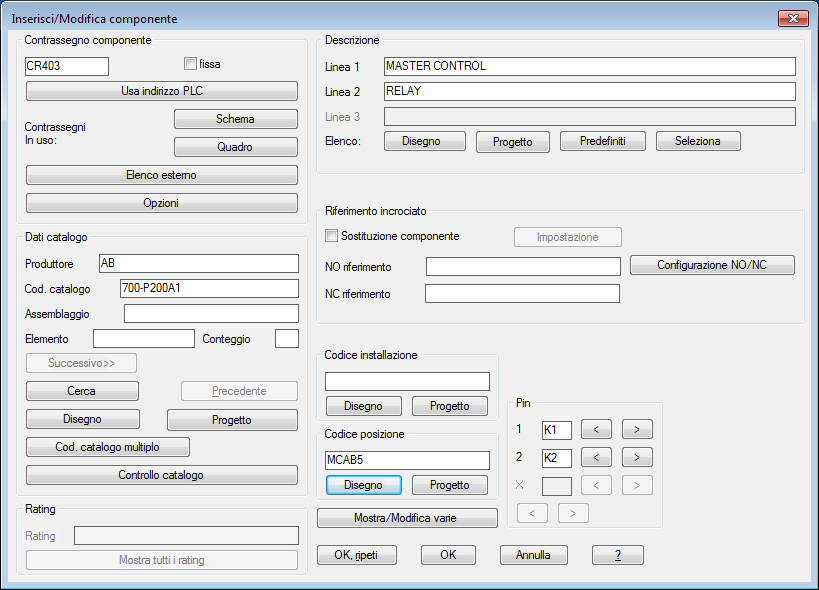
- Nella finestra di dialogo Inserisci/Modifica componente, fare clic su OK.
I valori che vengono inseriti qui sono salvati come valori di attributo sul simbolo stesso.